【Salesforce】サポートへの問い合わせ方法

はじめに
Salesforceを利用する中で、設定方法が分からなかったり、エラーメッセージが表示されたりすることがあります。
そんなときには、Salesforceサポートを活用するのも良い手段かもしれません。
しかし、
「どこから問い合わせればいいのか分からない」
「適切な問い合わせ方法が分からない」
といった悩みを抱える方も多いのではないでしょうか。
本記事では、Salesforce初心者の方でも分かりやすいように、サポートへの問い合わせ方法を詳しく解説します。
サポートの問い合わせ方法
問い合わせ前に確認できること
Salesforceに問い合わせをする前に、以下の方法で自己解決できるかを確認しましょう。
ヘルプ記事を検索する
Salesforceの公式ヘルプページには、よくある質問や設定方法が掲載されています。キーワードを入力して該当する記事を探しましょう。
Trailblazer Communityを活用する
Salesforceユーザー同士が質問や情報を共有するコミュニティです。過去の投稿を検索したり、新たに質問を投稿したりすることができます。
社内のシステム管理者に相談する
自社内でSalesforceを管理している担当者がいれば、まずは相談してみましょう。同じ問題を経験したことがあるかもしれません。
問い合わせ種類
ご紹介した、問い合わせ前にできることでも解決策が見つからない場合には、以下の方法で問い合わせることができます。
ヘルプサイトからの問い合わせ(推奨)
Salesforceのサポートサイトから「ケースを作成」して問い合わせる方法です。
公式ヘルプページから簡単にアクセスでき、適切なサポート担当者に直接問い合わせられます。
電話での問い合わせ(プレミアムサポート契約者向け)
プレミアムサポート契約がある場合、電話で直接サポートを受けられます。
重要度の高い問題や、迅速な対応が求められる場合に有効です。
Trailblazer Communityで質問する
他のSalesforceユーザーやエキスパートからアドバイスをもらうことも可能です。
公式サポートの対応を待つ間に、ヒントを得られることがあります。
これらの要素を必要に応じて選択することで、トラブルの解決やSalesforceの機能理解を深めることが期待できます。
サポートケースの作成手順
ケース作成の準備
問い合わせをする際は、以下の情報を整理しておくとスムーズです。
ℹ️発生している問題の詳細(いつ、どの画面で発生したか、具体的なエラーメッセージ)
ℹ️影響範囲(特定のユーザーのみか、全体に影響があるのか)
ℹ️Salesforceのエディションとサポート契約内容
ℹ️試した対策(すでに実施した内容を記録しておくことで、サポート担当者がより適切な対応をしやすくなります)
ケースの作成手順
今回はSalesforceにログインしている状態として説明します。
Salesforceにログインし、画面右上の”?”をクリックしてサポート画面にアクセスし、お問い合わせを作成から新しく問い合わせを作成します。
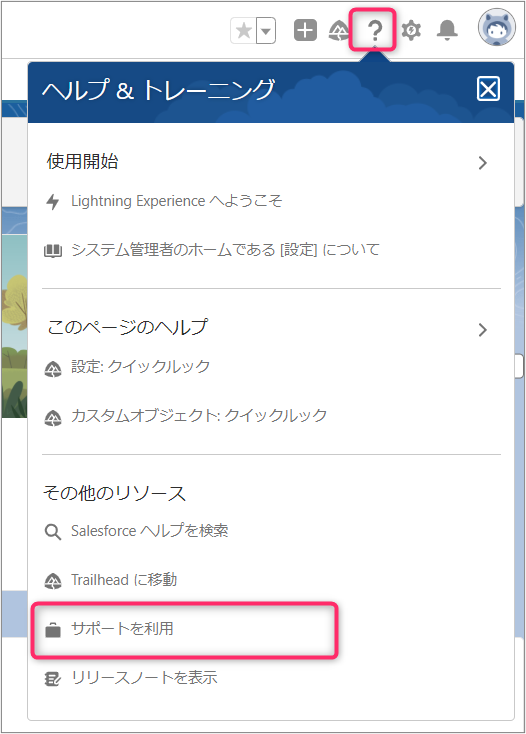
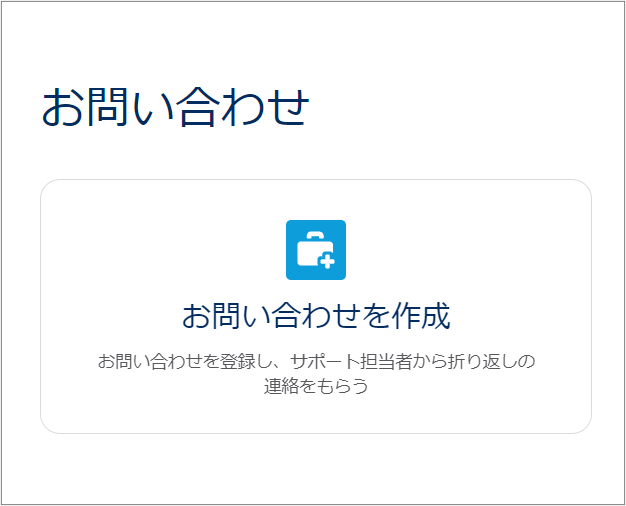
問い合わせ内容をここから入力していきます。
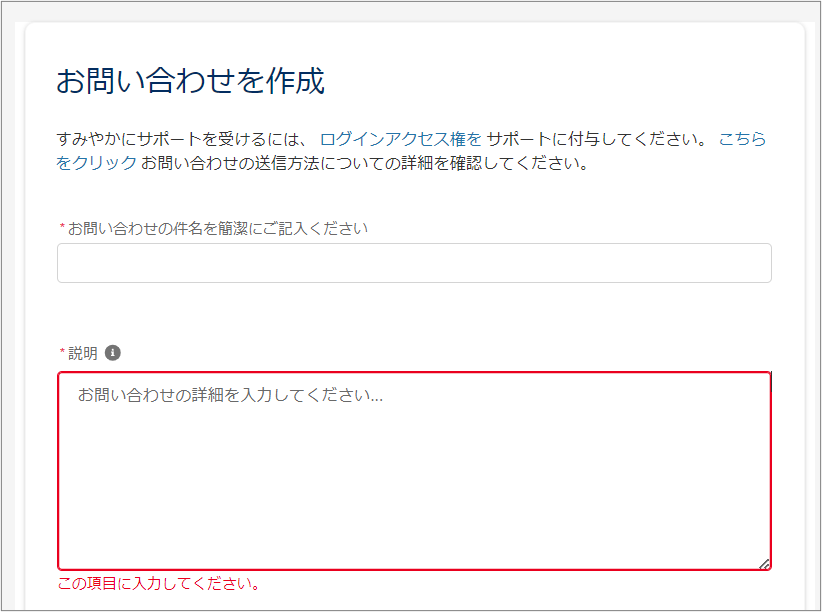
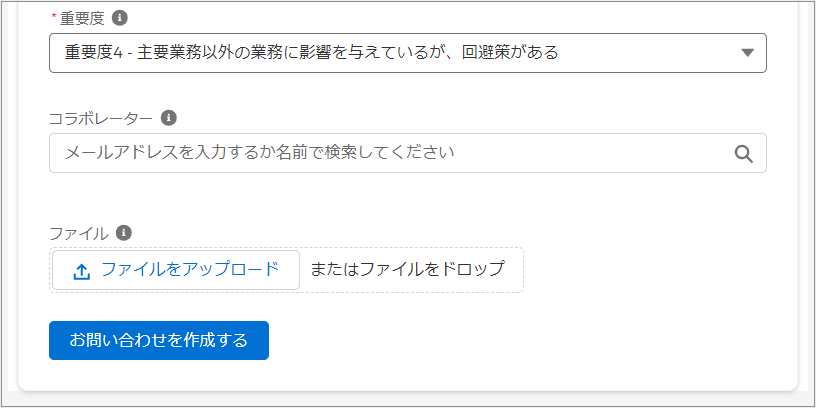
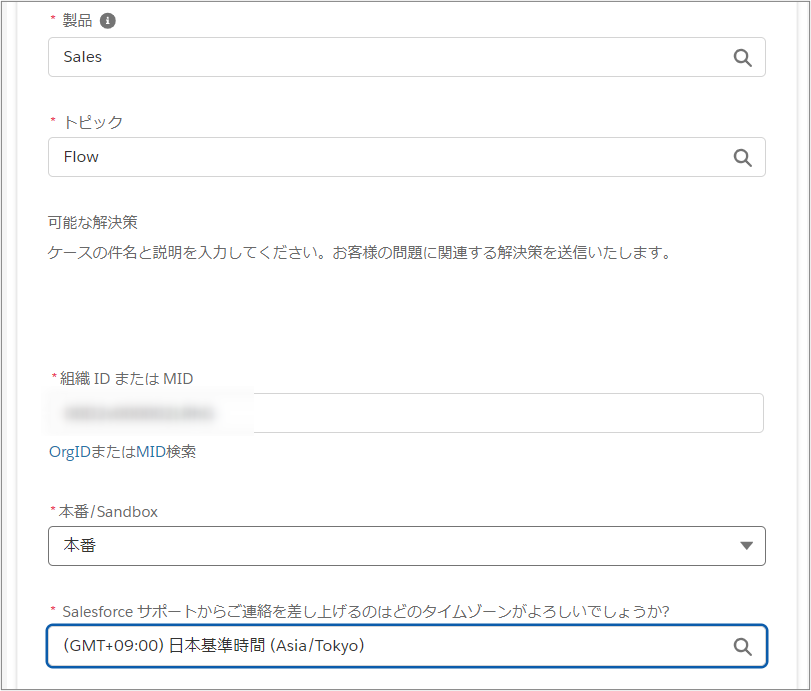
件名:
→件名は内容を簡潔に説明。詳細は説明に記載するようにしましょう!おすすめの形式はこちら
問題の説明 / 会社名 / 日付
説明:
説明には(発生条件、再現手順、影響範囲)などの詳細情報を記載しておくとサポート側の調査が進めやすくなります。参考になる情報は公式ヘルプにも記載があります。
トピックの選択:
現在の状況に一番近いトピックを選択しましょう。参考になる情報は公式ヘルプにも記載があります。
優先度の設定:
緊急の場合は優先度を上げて設定します。特に緊急ではない場合は、優先度を下げて起きましょう。
優先度が高くない場合でも翌日には何らかの返信があることがほとんどです。
必要に応じてスクリーンショットなどを添付すると詳細情報が伝わりやすくなるので、おすすめです!
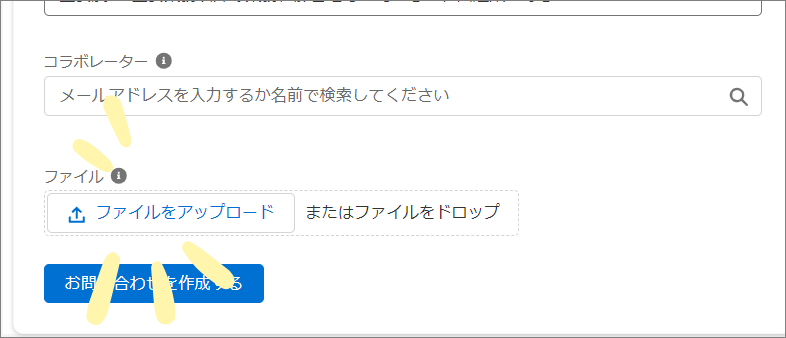
すべて記入できたらお問い合わせを作成するをクリックして完了です!
効果的な問い合わせのポイント
?緊急性の高い場合は優先度を設定する(高優先度の場合、早めの対応が期待できます)
?ケースにコラボレーターを設定する(関わるメンバーに迅速に状況を共有することができます)
?過去のケース履歴を確認する(以前の問い合わせと同じ問題であれば、既存の回答を活用できる可能性があります)
まとめ
Salesforceのサポートを適切に活用することで、システムの疑問やトラブルを効率的に解決できます。
ヘルプ記事の検索 や Trailblazer Communityの過去履歴の検索で解決策が見つからない場合は、サポートケースを作成し、必要な情報を整理して問い合わせることで、スムーズな対応が期待できます。
問い合わせの際には問題の詳細を明確に記載し、優先度を適切に設定することが重要です。
さらにケース履歴の確認や、コラボレーターの設定、ファイルの添付なども活用することで、より迅速な問題解決が期待できます。
サポートを効果的に活用し更にSalesforce活用を快適に進めていきましょう!
それでは、また次回の記事をお楽しみに。








